Алексей Гладкий - Самоучитель работы на компьютере: быстро, легко, эффективно
- Название:Самоучитель работы на компьютере: быстро, легко, эффективно
- Автор:
- Жанр:
- Издательство:неизвестно
- Год:неизвестен
- ISBN:нет данных
- Рейтинг:
- Избранное:Добавить в избранное
-
Отзывы:
-
Ваша оценка:
Алексей Гладкий - Самоучитель работы на компьютере: быстро, легко, эффективно краткое содержание
Тот факт, что умение работать на компьютере сегодня необходимо всем и каждому, не вызывает сомнений даже у скептиков.
Книга, которую вы держите в руках, будет настоящим другом и помощником для тех, кто желает самостоятельно и в короткие сроки освоить премудрости работы на персональном компьютере. Написанная простым и понятным языком, она доступна и легка даже для новичков. Большое количество конкретных примеров и наглядных иллюстраций способствует быстрому и легкому усвоению предлагаемого материала.
Его последовательное изложение, а также подробное пошаговое описание ключевых операций и процедур превращают изучение данной книги в увлекательный процесс, результатом которого будет умение общаться на «ты» с любым современным компьютером.
Описание построено на примере системы Windows XP Professional.
Самоучитель работы на компьютере: быстро, легко, эффективно - читать онлайн бесплатно ознакомительный отрывок
Интервал:
Закладка:
Глава 9 Выходим в Интернет и работаем с электронной почтой
Интернет давно и прочно вошел в нашу жизнь, став ее неотъемлемой частью. С каждым днем растет число людей, открывших для себя Интернет, и вы, уважаемый читатель, можете присоединиться к ним после того, как изучите содержимое данной главы.
Здесь мы расскажем об основных приемах и методах работы в Интернете, а также научимся работать с электронной почтой.
Но прежде всего необходимо усвоить основные правила поведения в Интернете – это поможет вам избежать многих и довольно серьезных неприятностей. Этому и посвящен первый раздел данной главы.
9.1. Правила работы и поведения в Интернете
Дабы оградить себя от множества нежелательных сюрпризов, которыми опасен Интернет, следует соблюдать меры предосторожности и правила, которые перечислены ниже.
1. Прежде чем выходить в Интернет, установите на компьютер хорошую антивирусную программу. Во время работы в Интернете он должен функционировать в режиме постоянного мониторинга – это позволит своевременно обнаружить опасность. Следите за тем, чтобы антивирусные базы все время были актуальными, и помните, что в мире ежечасно появляется несколько новых вирусов.
2. Никогда не выключайте динамик модема. Это позволит сразу распознать попытки интернет-мошенников несанкционированно подключить ваш компьютер к тому или иному удаленному веб-ресурсу путем набора заданного телефонного номера (часто это практикуют распространители порнографических сайтов и услуг подобной направленности).
3. Если вы услышали, что модем начал самопроизвольно набирать какой-то номер без вашего участия – срочно отключитесь от Интернета путем физического отсоединения соответствующего кабеля. Затем просканируйте компьютер специальной программой категории Antispyware (антишпионским приложением) – очень может быть, что в компьютер тайно внедрен шпионский модуль автоматического дозвона. В конечном итоге это чревато получением астрономических счетов от телефонной компании.
4. Будьте максимально бдительны и осторожны при посещении неизвестных страниц в Интернете. Сегодня широко распространены вирусы и другие вредоносные программы, для заражения которыми достаточно просто зайти на определенную веб-страницу.
5. Электронную корреспонденцию, поступившую от неизвестных и сомнительных отправителей, перед открытием обязательно проверяйте надежной антивирусной программой (с актуальными базами). Несоблюдение этого правила может привести к тому, что ваш компьютер быстро превратится в рассадник вирусов.
6. После скачивания из Интернета файлов, архивов и т. п. надо сразу же проверить их антивирусной программой, и только после этого запускать на выполнение, распаковывать и т. д. Помните, что многие вредоносные программы распространяются в виде исполняемых файлов либо архивов.
7. Никогда не отвечайте на запросы и письма, в которых содержится просьба прислать ваши секретные данные (логин, пароль, пин-код и т. п.) по указанному адресу. Этот нехитрый способ позволяет злоумышленникам получить чужие логины, пароли, пин-коды кредитных карт, и иные конфиденциальные сведения.
8. Никогда не отвечайте на спам (даже если очень хочется сказать спамеру «пару теплых слов»): тем самым вы дадите спамеру знать, что ваш почтовый ящик действителен (а это для него очень ценная информация). В конечном итоге поток получаемого вами спама будет расти в геометрической прогрессии.
9. Если при посещении различных ресурсов в Интернете (форумы, страницы регистрации, и т. д.) требуется оставить о себе некоторые данные, то они должны содержать минимум сведений. В частности, никогда и никому не сообщайте свои паспортные данные, домашний адрес, различные пароли и т. п. Несмотря на то, что владельцы и руководители многих Интернет-ресурсов гарантируют полную конфиденциальность, не будьте наивными: если кому-то надо получить эту информацию, он ее получит.
10. По окончании работы в Интернете обязательно отсоединяйте кабель от линии соединения с Интернетом. Помните, что в противном случае ваш компьютер будет уязвимым даже в выключенном состоянии.
Помимо перечисленных правил безопасности, при работе в Интернете руководствуйтесь нормами и принципами, которые диктуется здравым смыслом и общими правилами хорошего тона.
9.2. Как подключиться к Всемирной Паутине?
Подключение к Интернету – это не только физическое подсоединение компьютера к телефонной либо иной линии, соединяющей компьютер с Интернетом. Предварительно необходимо выполнить целый ряд действий по созданию и настройке нового подключения в операционной системе. О том, как это делать, мы и расскажем в данном разделе.
9.2.1. Создание нового подключения
Чтобы настроить новое подключение к Интернету, нужно в панели управления ( Пуск→ Панель управления) выбрать категорию Сеть и подключения к Интернету, а затем – значок Сетевые подключения. В результате выполненных действий отобразится окно Сетевые подключения, которое показано на рис. 9.1.
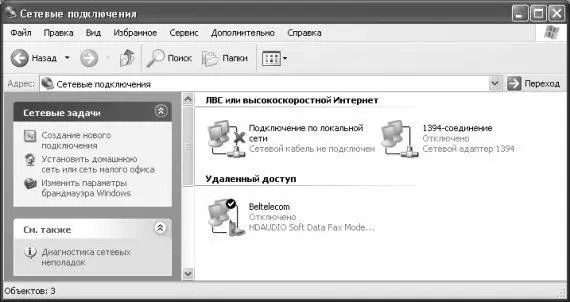
Рис. 9.1 Сетевые подключения
Если до настоящего момента в системе не создано ни одного подключения, список подключений будет пустым.
Для перехода в режим создания нового подключения выполните в данном окне команду главного меню Файл→ Новое подключение, либо щелкнуть мышью на ссылке Создание нового подключения, расположенной в левой части окна. При выполнении любого из указанных действий на экране откроется Мастер новых подключений, который специально предназначен для создания подключений.
После изучения краткой информации о возможностях Мастера нажмите кнопку Далее– в результате окно примет вид, как показано на рис. 9.2.
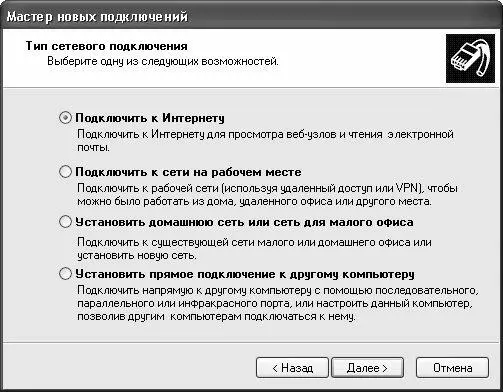
Рис. 9.2 Выбор типа подключения
Здесь нужно указать тип создаваемого подключения (для этого щелчком мыши выберите соответствующее положение переключателя). Так как нам нужно подключиться к Интернету, то выбираем пункт Подключить к Интернетуи нажимаем кнопку Далее. После этого нам предстоит выбрать способ подключения к Интернету (рис. 9.3).
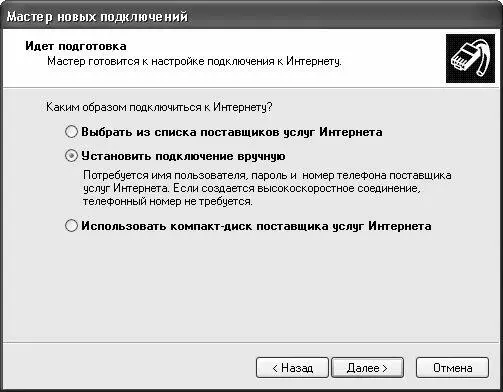
Рис. 9.3 Выбор способа подключения
Здесь нужно перевести переключатель в положение Установить подключение вручнуюи нажать кнопку Далее– окно Мастера примет вид, как показано на рис. 9.4.
Читать дальшеИнтервал:
Закладка:










